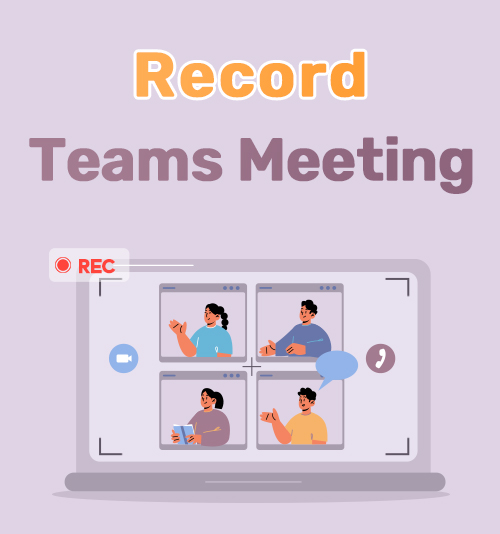
Istnieje wiele metod komunikacji, w tym Skype, Zoom i media społecznościowe. Jednak podczas pandemii Covid wiele firm i szkół musi znaleźć alternatywne możliwości organizowania spotkań i prowadzenia zajęć.
Ponad 80% świata zaczęło używać innych środków komunikacji podczas spotkań. Na przykład Microsoft Teams odnotował wzrost liczby użytkowników w ciągu ostatnich trzech lat, pozostawiając wielu użytkowników z pytaniami takimi jak jak nagrać spotkanie Teams.
Nagrania w aplikacji Teams mogą być proste, jeśli masz odpowiednie narzędzia. Podczas tej funkcji przyglądamy się, jak nagrywać spotkania Teams na Androidzie i iPhonie. Dowiemy się także jak nagrać spotkanie Teams jako gość. Wiedza o tym, jakich narzędzi użyć, aby rozpocząć nagrywanie aplikacji Teams, może przydać się w Twoim życiu zawodowym i pomóc, gdy zapomnisz o kilku krytycznych punktach omawianych przez gospodarzy na spotkaniach.
Zacznijmy.
Część 1. Jak nagrywać spotkania zespołów za pomocą wbudowanego rejestratora
Aplikacja Teams ma wbudowany rejestrator, z którego możesz skorzystać, gdy chcesz nagrać spotkanie w aplikacji Teams, a korzystanie z niego jest stosunkowo proste. Jeśli masz problemy z rejestratorem, wykonaj te proste kroki, które Ci pomogą.
Uprzejmie pamiętaj, że musisz być gospodarzem lub uzyskać pozwolenie od gospodarza przed nagrywaniem spotkań w Zespoły Microsoft.
- Zaloguj się na swoje konto i otwórz aplikację Teams. Po otwarciu aplikacji zobaczysz wiele opcji. Tutaj możesz wybrać, czy chcesz rozpocząć spotkanie, czy do niego dołączyć.
- Dołącz do spotkania zespołu i przesuń wskaźnik do dolnej środkowej części okna zespołów, aby znaleźć więcej opcji. Następnie przejdź do ikony wielokropka i kliknij ją.

- W zakładce więcej akcji zobaczysz szeroki zakres opcji, w tym przycisk nagrywania. Wybierz opcję rozpoczęcia nagrywania, a na ekranie pojawi się powiadomienie o nagrywaniu. Aby zatrzymać nagrywanie, wybierz opcję zatrzymania, aby zakończyć spotkanie.
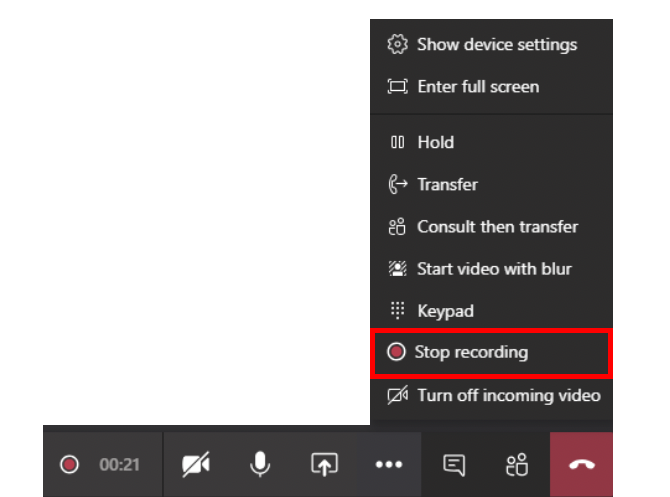
Wielu użytkowników kiedykolwiek pytało, dlaczego nie mogę nagrywać w usłudze Teams. Jak wspomniano wcześniej, tylko gospodarz lub osoby, którym pozwolono nagrywać spotkania i goście, nie będą mieli luksusu nagrywania. Nie jest to również najlepsza opcja dyskretnego nagrywania zespołów, ponieważ wszyscy uczestnicy będą musieli zostać powiadomieni o trwającym nagrywaniu. Jeśli chcesz wiedzieć, jak potajemnie nagrać spotkanie zespołu, czytaj dalej.
Część 2. Jak nagrywać spotkania programu Teams jako gość
Jestem pewien, że dołączając do spotkania w aplikacji Teams, zauważyłeś niemożność nagrania spotkania w aplikacji Teams jako gość. Goście często nie mogą korzystać z wbudowanego rejestratora Teamu, co może skutkować utratą kilku punktów do rozmowy. Sugerujemy wypróbowanie jednej aplikacji do nagrywania Teams, aby nagrywać wszystkie spotkania.
Rejestrator ekranu AmoyShare
AmoyShare oferuje rejestrator ekranu która pozwala nagrać spotkanie Teams w kilku prostych krokach. Czy zastanawiałeś się kiedyś, jak potajemnie nagrać spotkanie w aplikacji Teams? W takim razie AmoyShare jest najlepszą opcją. Umożliwia nagrywanie spotkań bez pozwolenia. Poza tym możesz nagrywaj wideo, dźwięk systemowy, mikrofon i kamerę internetową za jednym razem. Ponadto posiada wbudowane zestawy narzędzi do rysowania, aby zaznaczyć krytyczne punkty podczas nagrywania. Dlatego wielu użytkowników umieszcza go na liście najlepsze oprogramowanie do nagrywania ekranu.
Jak więc mogę nagrywać w Microsoft Teams za pomocą AmoyShare Screen Recorder? Zanim zaczniemy, prosimy o pobranie aplikacji na system Windows.
Rejestrator ekranu
Błyskawicznie przechwytuj wideo i dźwięk w jakości HD
- dla Windows 10/8/7
- dla systemu Mac OS X 14+
- dla Android
- Otwórz aplikację i przejrzyj dostępne opcje. Zobaczysz następujące zakładki „Ekran”, „Okno”, „Audio” i „Kamera internetowa”. Uzyskać dostęp do Ekran tryb.
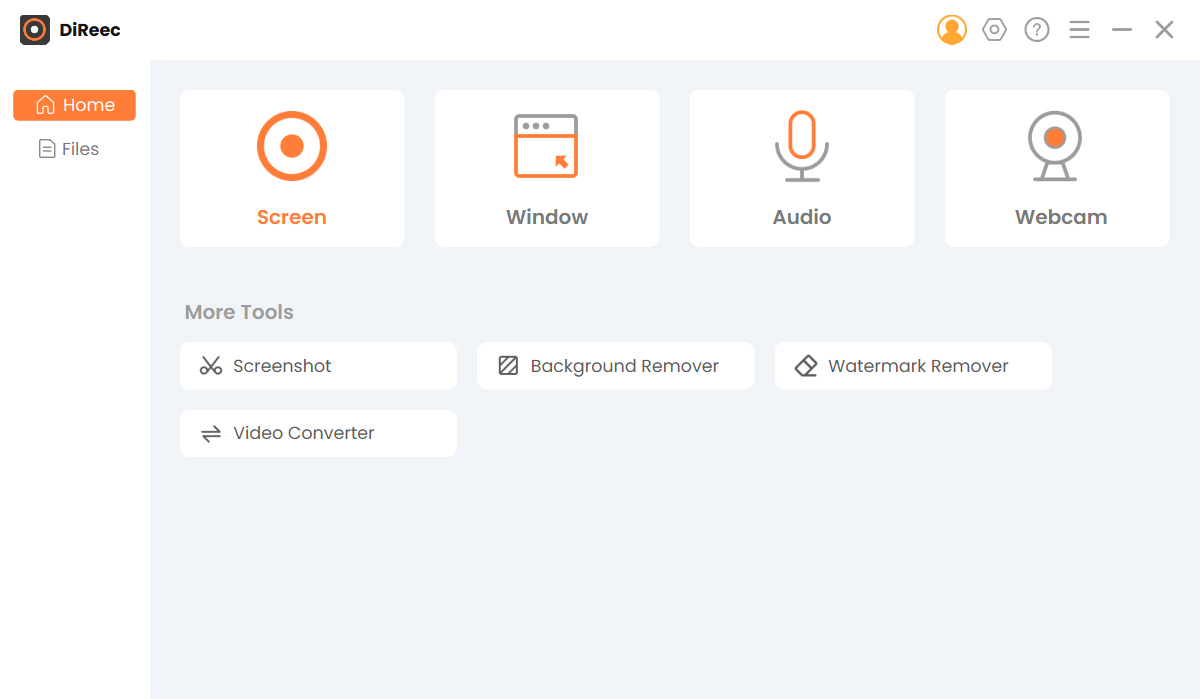
- Program przeniesie Cię do innego ekranu z regulowanym pomarańczowym kwadratem. Przeciągnij boki, aby dopasować proporcje ekranu swojej drużyny i naciśnij przycisk nagrywania. Pojawi się odliczanie i rozpocznie się nagrywanie. Możesz użyć skrótów klawiszowych F7 do uruchamiania i zatrzymywania nagrań w przyszłości.
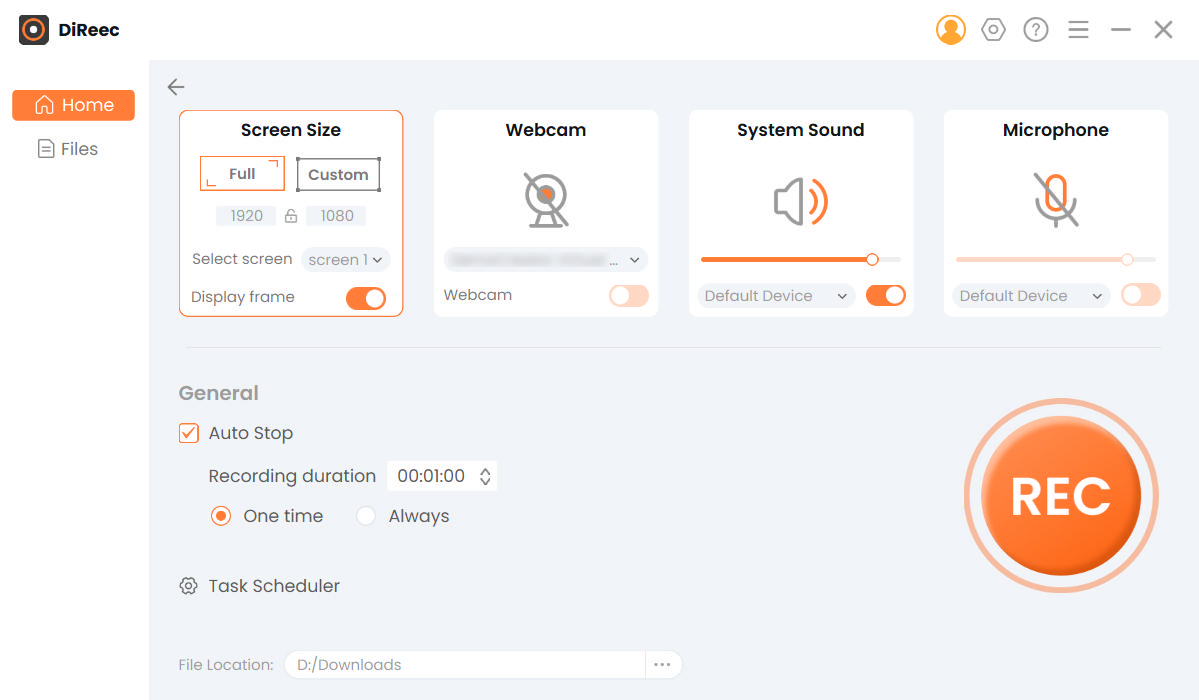
Movavi Screen Recorder
Movavi jest również doskonałym Rejestrator ekranu Windows którego można używać do zarządzania rekordem spotkania w aplikacji Microsoft Teams.
Jak to osiągnąć, postępuj zgodnie z poniższymi szczegółowymi krokami.
- Pobierz rejestrator ekranu Movavi ze swojej strony internetowej na swój komputer. Następnie postępuj zgodnie z instrukcjami, aby go zainstalować.
- Otwórz aplikację i kliknij ikonę nagrywania ekranu po prawej stronie ekranu. Zmień ustawienia mikrofonu i nagrywania dźwięku zgodnie z własnymi preferencjami, a także możesz dodać, aby nagrywać kamerę internetową. Tutaj również wybierasz współczynnik nagrywania ekranu.
- Kliknij nagrywanie, a zauważysz, że nagrywanie rozpocznie się wkrótce po kliknięciu przycisku nagrywania.
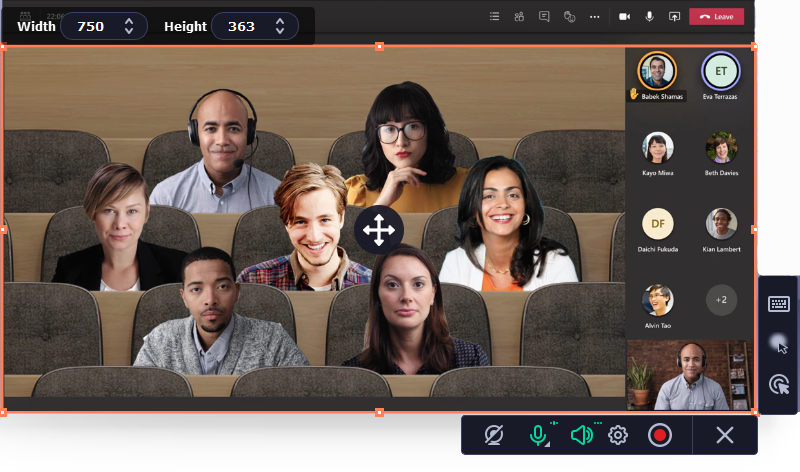
Część 3. Jak nagrać spotkanie Microsoft Teams na urządzeniu mobilnym
Nie każdy uczestniczy w wirtualnych spotkaniach na komputerze stacjonarnym lub laptopie. Wiele osób jest w ruchu i aby dołączyć do spotkania w aplikacji Teams, musi używać telefonów. Co się stanie, jeśli będziesz musiał nagrywać spotkania aplikacji Teams na telefonie komórkowym? Poniższe opcje są dla Ciebie idealne. Teraz będziesz wiedział, jak obsługiwać nagranie Microsoft Teams na iPhonie i Androidzie.
Nagrywanie spotkań zespołów w systemie Android
- Otwórz urządzenie z Androidem i przesuń palcem w dół z górnej części ekranu, odsłaniając panel widżetów.
- Znajdź widżet oznaczony „Nagrywanie ekranu”. Jeśli tej karty nie ma w panelu widżetów, możesz przejść do ustawień i dodać ją lub uzyskać dostęp do rejestratora, wyszukując ją na karcie ustawień.
- Odliczanie rozpocznie się po kliknięciu widżetu nagrywania ekranu.
Nagrywanie spotkań zespołów na iPhonie
- Przejdź do zakładki ustawień i poszukaj zakładki centrum sterowania. Następnie dodaj rejestrator ekranu do panelu sterowania, aby uzyskać do niego dostęp w telefonie.
- Przesuń w górę od dołu ekranu głównego, aby uzyskać dostęp do panelu sterowania. Tutaj znajdziesz nowo dodany przycisk nagrywania ekranu. Jest to szara ikona nagrywania. Dotknij go. Włącz mikrofon do nagrywania dźwięku i kliknij Rozpocznij nagrywanie w aplikacji Teams.
- Po zatrzymaniu nagrywania możesz je znaleźć zapisane w Rolce z aparatu iPhone'a.
Final Thoughts
Przy wielu spotkaniach dziennie warto mieć dostęp do fantastycznych dyktafonów. Rozumiemy jednak, że niektóre rejestratory nie są tak łatwe w obsłudze i wymagają szczegółowych kroków.
Podczas tego artykułu dowiedziałeś się, jak nagrywać spotkanie aplikacji Teams z Rejestrator ekranu AmoyShare, Movavi, a nawet kilka przydatnych wbudowanych opcji. Wiesz również, jak nagrywać zespoły na urządzeniach mobilnych.
Mam nadzieję, że ta funkcja pomogła Ci zrozumieć, jak proste może być nagrywanie spotkań aplikacji Teams za pomocą praktycznych narzędzi.
Wypróbuj to!
Rejestrator ekranu
Błyskawicznie przechwytuj wideo i dźwięk w jakości HD
- dla Windows 10/8/7
- dla systemu Mac OS X 14+
- dla Android
FAQ
Czy każdy może nagrywać spotkanie Teams?
Podczas korzystania z wbudowanego rejestratora Teams, nie. Ale gdy używasz aplikacji, takiej jak rejestrator ekranu AmoyShare, każdy może nagrywać spotkania w Teams.
Jak nagrywać potajemnie spotkania Teams?
Możesz użyć aplikacji zewnętrznej, aby nagrywać swoje spotkanie Teams bez zgody innych użytkowników. Rejestrator ekranu AmoyShare umożliwia dyskretne nagrywanie spotkań. Uważaj, aby nie udostępniać dyskusji na platformach publicznych bez zgody uczestników.
Gdzie są przechowywane nagrania Teams?
Są zapisywane na urządzeniu, na którym nagrywałeś. Przed rozpoczęciem nagrywania możesz zmienić ustawienia, aby zapisać nagrania w wybranym, wybranym folderze.